Kāpēc manā iPhone tastatūrā nav smaidiņu?
Ja esat izmantojis vai redzējis kāda cita iPhone, iespējams, pamanījāt, ka viņiem bija maza atslēga ar smaidošu seju, kas parādījās, rakstot īsziņas vai e-pastus. Bet, ja jūs atverat tastatūru savā iPhone, šī atslēga varētu nebūt. Ja jūsu iPhone pašlaik nav smaidiņa sejas, tad jums nav piekļuves emocijzīmēm, kuras jūs varētu redzēt īsziņās, kuras jums nosūta.
Par laimi tas nav pastāvīgs apstāklis, un jūs varat veikt dažus īsus soļus, kas aktivizēs Emoji tastatūru savā iPhone, kas pievienos šo smaidošās sejas taustiņu un ļaus jūsu tekstos iekļaut smaidošas sejas un citas emocijzīmes.
Emociju pievienošana iPhone 5
Šīs darbības tika veiktas iPhone 5, taču tās darbosies arī citiem iPhone modeļiem, kuros darbojas arī iOS 9. Ņemiet vērā, ka šī metode parādīs, kā pievienot Emoji tastatūru, kas pēc noklusējuma ir iekļauta jūsu iPhone, bet pēc noklusējuma vienkārši netiek aktivizēta. Jums nevajadzēs lejupielādēt jaunus tastatūras, kā arī nevajadzēs instalēt jaunas lietotnes. Bet, ja vēlaties piekļūt cita veida emocijzīmēm, pārbaudiet Bitmoji tastatūru.
1. darbība: atveriet iestatījumus .

2. solis: atveriet vispārīgo .
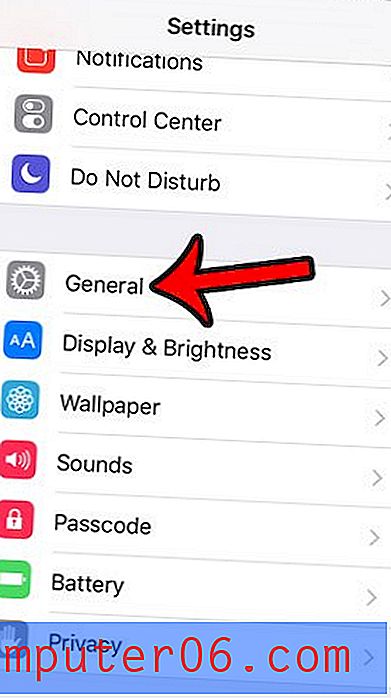
3. solis: ritiniet uz leju un atlasiet Tastatūra .
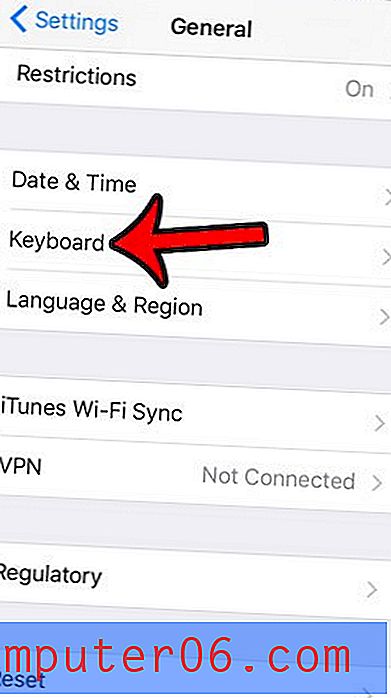
4. solis: atveriet tastatūras .
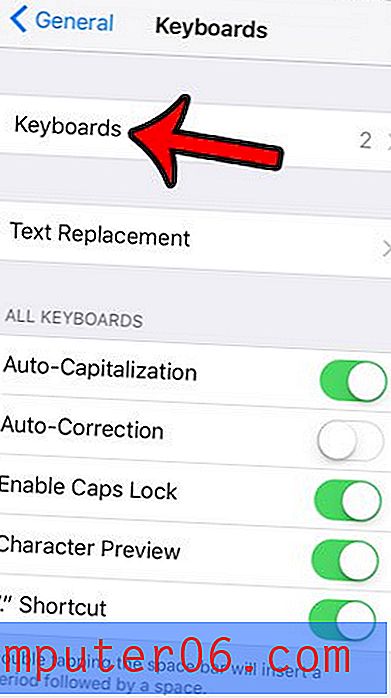
5. solis: atlasiet Pievienot jaunu tastatūru .
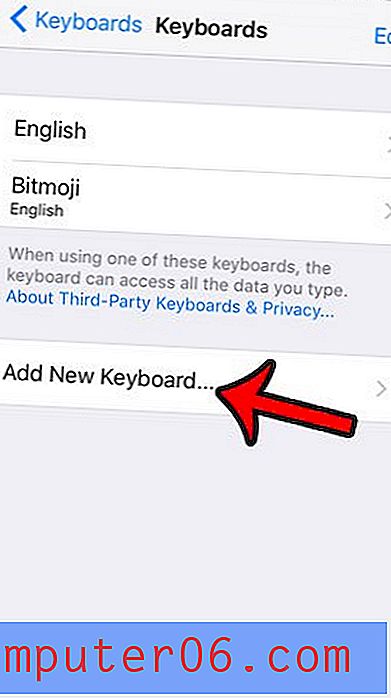
6. solis: ritiniet uz leju un atlasiet Emocijas .
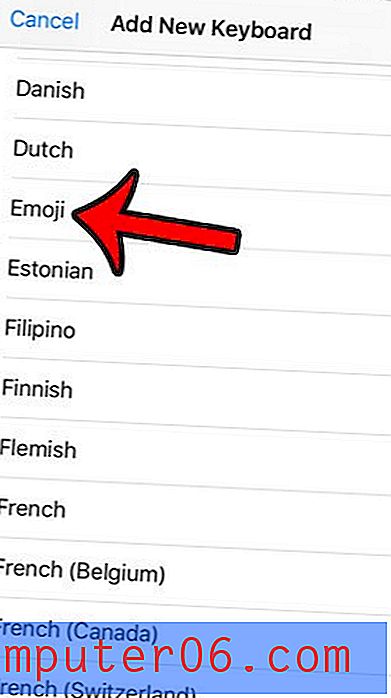
Kad esat izpildījis iepriekš norādītās darbības, atstarpes joslas kreisajā pusē redzēsit smaidošu sejas taustiņu ( ņemiet vērā: ja jums ir instalēta cita tastatūra, vispirms būs jāspiež zemeslodes ikona .) Ja piesitīsit šai pogai, jūs redzēs jums pieejamo emocijzīmju izvēlni. Vienkārši pieskarieties vienai no šīm emocijzīmēm, lai ievietotu to īsziņā vai e-pastā.
Ja vēlāk atklājat, ka nevēlaties emocijzīmju tastatūru, vai nu tāpēc, ka vairs nevēlaties to darīt, vai tāpēc, ka emociju taustiņam nejauši piespiežot visu laiku, varat to noņemt līdzīgā veidā. Šī rokasgrāmata parādīs, kā.



